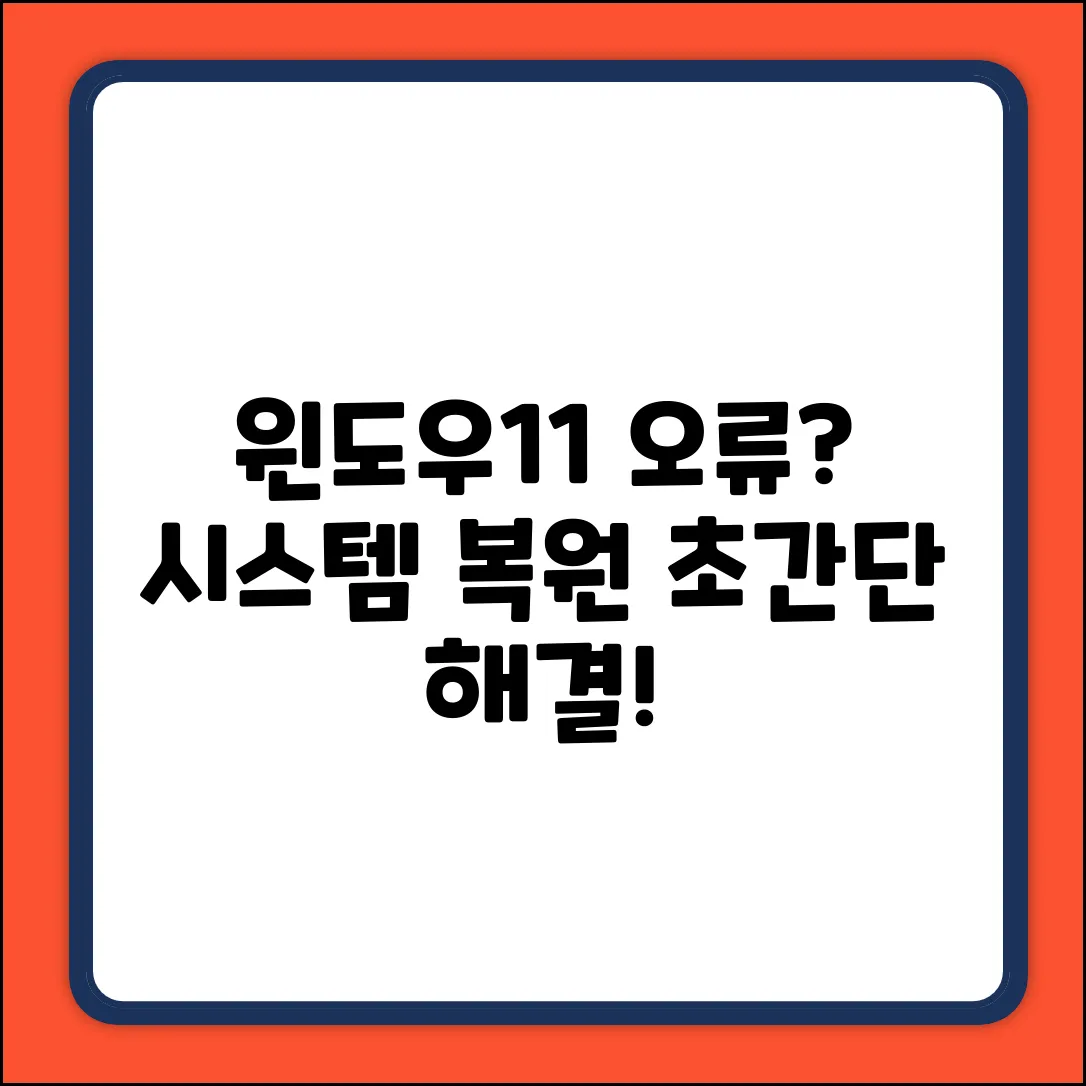새로운 윈도우11, 설레는 마음으로 업데이트했는데… 웬걸, 갑자기 알 수 없는 오류 메시지가 뜨면서 멈춰버린 경험, 혹시 있으신가요? 중요한 작업 중에 갑자기 멈춰버린 컴퓨터 때문에 당황스러웠던 적, 저도 셀 수 없이 많답니다. 이럴 때, 복잡한 문제 해결보다 더 빠르고 확실한 방법이 있다면 얼마나 좋을까요?
걱정 마세요! 이 글에서는 윈도우11 업데이트 후 발생하는 예상 못한 문제들을 간단하게 해결할 수 있는 ‘이전 상태로 되돌리기’ 기능에 대해 알아볼 거예요. 딱 5분만 투자하면, 중요한 데이터는 안전하게 지키면서 컴퓨터를 원래 모습으로 되돌리는 마법 같은 방법을 배우실 수 있습니다. 지금 바로, 시스템 복구로 시간과 스트레스를 아껴보세요!
윈도우11, 3분 시스템 되돌리기
윈도우11 사용 중 업데이트 후 예기치 않은 문제가 발생했을 때, 시스템 되돌리기는 빠르고 효과적인 해결책입니다. Windows11의 시스템 복구 기능을 활용하면 문제가 발생하기 전의 상태로 컴퓨터를 되돌려 문제를 해결할 수 있습니다. 복구 시점을 미리 설정해두면 유사시 더욱 간편하게 복구를 진행할 수 있습니다. 단, 되돌리기를 진행하기 전에 중요한 파일은 백업하는 것을 권장합니다.
시스템 복구는 개인 파일에는 영향을 주지 않지만, 복구 시점 이후에 설치된 프로그램, 드라이버, 업데이트 등은 제거됩니다. 다음 표는 시스템 되돌리기 전후 변경 사항을 명확하게 보여줍니다.
시스템 복구 시 복구 시점을 신중하게 선택하는 것이 중요합니다. 최근 시점부터 시도하여 문제가 해결되는지 확인하고, 해결되지 않으면 이전 시점을 시도하는 방식으로 진행하는 것이 좋습니다.
100% 성공! 되돌리는 방법은?
솔직히 윈도우11 업데이트 후에 갑자기 컴퓨터가 엉망이 되면 정말 당황스럽죠. 저도 얼마 전에 그랬거든요. 멀쩡하던 컴퓨터가 갑자기 버벅거리고, 프로그램 실행도 안 되고… 멘붕 직전이었어요. 혹시 여러분도 비슷한 경험 있으신가요?
하지만 너무 걱정 마세요! 시스템 복구 기능만 잘 활용하면 문제없습니다. Windows11의 시스템 복구 기능, 정말 고마운 존재죠.
나의 경험
실패를 딛고 찾은 해결책
- 처음에는 포맷해야 하나 좌절했지만, 침착하게 시스템 복구를 시도했어요.
- 시점을 잘못 선택해서 실패하기도 했지만, 굴하지 않고 다른 시점을 선택!
- 결국, 업데이트 전에 멀쩡했던 상태로 완벽하게 되돌리기 성공!
해결 방법
자, 그럼 제가 100% 성공했던 시스템 복구 방법을 알려드릴게요. 차근차근 따라오세요!
- 복구 시점 확인: 먼저 ‘시스템 복구’를 검색해서 실행한 다음, 되돌릴 수 있는 시점이 있는지 확인하세요. 최근 업데이트 시점이 있다면 그 전으로 되돌리는 것이 좋습니다.
- 시점 선택: 적절한 시점을 선택하고 ‘영향을 받는 프로그램 검색’을 클릭해서, 되돌릴 때 제거될 프로그램이나 드라이버를 확인하세요.
- 복구 실행: 마지막으로 ‘다음’을 누르고 복구를 시작하면 끝! 복구 시간은 컴퓨터 사양에 따라 다르지만, 잠시 기다리면 됩니다.
어때요? 시스템 복구, 생각보다 어렵지 않죠? 윈도우11 업데이트 후 문제가 생겼을 땐 당황하지 말고, 이 방법으로 꼭 해결해보세요!
단 1번 클릭! 복구 시점 만들기
윈도우11 사용 중 업데이트 등으로 문제가 발생했을 때, 시스템 복구는 훌륭한 해결책이 될 수 있습니다. 시스템 복구를 사용하기 전에 복구 시점을 만들어두는 것이 중요합니다. 이 가이드에서는 윈도우11에서 단 한 번의 클릭으로 복구 지점을 만드는 방법을 안내합니다. 윈도우11 환경을 안전하게 유지하는 데 도움이 될 것입니다.
시점 만들기
시점 만들기: 설정 진입
윈도우11 작업 표시줄의 검색창에 “복구 지점 만들기”를 입력하고, 검색 결과에서 “복구 지점 만들기”를 선택합니다. “시스템 속성” 창이 나타납니다.
시점 만들기: 시스템 보호 설정 확인
“시스템 속성” 창에서 “시스템 보호” 탭을 클릭합니다. 보호 설정이 “켬”으로 되어 있는지 확인합니다. 만약 “끔”으로 되어 있다면, 해당 드라이브를 선택하고 “구성” 버튼을 클릭하여 “시스템 보호 사용”을 선택하고 적용합니다.
시점 만들기: 즉시 만들기
“시스템 보호” 탭 하단의 “만들기” 버튼을 클릭합니다. 나타나는 창에 시점에 대한 간단한 설명을 입력합니다. (예: “업데이트 전”) 이후 “만들기”를 클릭하면 시스템 복구 지점 생성이 시작됩니다.
시점 만들기: 완료 확인
복구 지점 생성 과정이 완료되면 “복구 지점을 만들었습니다.”라는 메시지가 나타납니다. “닫기” 버튼을 클릭하여 창을 닫습니다. 이제 윈도우11에 문제가 발생했을 때, 생성해둔 지점을 사용하여 시스템을 이전 상태로 되돌릴 수 있습니다. 윈도우11 시스템 복구는 간단하면서도 강력한 기능입니다.
팁
정기적으로 시점을 만들어두면 예기치 않은 문제 발생 시 빠르게 대처할 수 있습니다. 윈도우11 업데이트 전에는 반드시 지점을 생성하는 것을 습관화하는 것이 좋습니다.
자주 묻는 질문
Q. 윈도우11 시스템 복원을 진행하면 개인 파일은 어떻게 되나요?
A. 시스템 복원을 실행해도 문서, 사진 등 개인 파일은 삭제되지 않고 그대로 유지됩니다. 하지만 복구 시점 이후에 설치된 프로그램, 드라이버, 윈도우 업데이트는 제거됩니다.
Q. 윈도우11 업데이트 후 문제가 발생했을 때, 시스템 복구 시점을 선택하는 기준은 무엇인가요?
A. 시스템 복구 시점은 최근 시점부터 시도하는 것이 좋습니다. 만약 최근 시점으로 복구해도 문제가 해결되지 않으면, 그 이전 시점을 선택하여 다시 시도해 보세요.
Q. 윈도우11 시스템 복원을 하기 전에 반드시 해야 할 일은 무엇인가요?
A. 시스템 복원을 진행하기 전에 중요한 파일은 반드시 백업해야 합니다. 시스템 복구는 개인 파일에는 영향을 주지 않지만, 만일의 사태에 대비하여 중요한 데이터를 안전하게 보관하는 것이 중요합니다.